| Ligne 2 : | Ligne 2 : | ||
|Main_Picture=Boite_à_Histoires_IMG_20180705_161815.jpg | |Main_Picture=Boite_à_Histoires_IMG_20180705_161815.jpg | ||
|Licences=Attribution (CC BY) | |Licences=Attribution (CC BY) | ||
| − | |Description=Envie de créer sa boite à histoires ? Le concept, simple, assembler sa boite prédécoupé et câbler l'Arduino à l'imprimante thermique. | + | |Description=Envie de créer sa boite à histoires ? Le concept, simple, assembler sa boite prédécoupé et câbler l'Arduino à l'imprimante thermique (Pour acheter les différents composants de la boite à Histories RDV sur : http://blog.animtic.fr/2016/08/boite-a-histoires-v1/ ). |
|Area=Decoration, Electronics, Furniture | |Area=Decoration, Electronics, Furniture | ||
|Type=Creation | |Type=Creation | ||
| Ligne 40 : | Ligne 40 : | ||
'''I'''mprimante 3D | '''I'''mprimante 3D | ||
| − | |||
| − | |||
| − | |||
}} | }} | ||
{{ {{tntn|Separator}}}} | {{ {{tntn|Separator}}}} | ||
Version du 18 juillet 2018 à 11:27
Sommaire
Étape 1 - Elaboration des plans 2D
Création d'un cube avec le “Générateur de boite” SVG sur le site https://www.konkarlab.bzh/ : https://www.konkarlab.bzh/box-generator/ .
Dimension boite à Histoires supérieure : Longueur 250 mm + Largeur 300 mm + 300 mm de hauteur (marge de 1 cm comprise de chaque côté) + Épaisseur 5 mm et Encoches 20 mm (Cocher "boite fermée" puis "générer").
Création d'un deuxième cube avec le “Générateur de boite” SVG, même démarche.
Dimension boite à Histoires inférieure : Longueur 250 mm + Largeur 300 mm + 100 mm de hauteur (marge de 1 cm comprise de chaque côté) + Épaisseur 5 mm et Encoches 20 mm (Cocher "boite fermée" puis "générer").
Étape 2 - Modification des plans 2D
Utilisation du logiciel LaserCAD pour créer des ouvertures et configurer la découpeuse laser (“Cut” vitesse : 10 et puissance : 100 et "Engrave" vitesse : 300 et puissance : 30).
Modifier à votre guise les ouvertures de la boite.
Découpe des éléments sur des plaques de contreplaqué de 5mm.
Étape 3 - Création d'un bouton
Utilisation du logiciel TinkerCAD afin de créer une pièce 3D faisant office de bouton poussoir pour activer l'imprimante Thermique.
Étape 4 - Assemblage des boites
Avec de la colle à bois assemblez toutes les faces des deux boites. Ensuite, coller la partie inférieure à la partie supérieure.
Étape 5 - Câblage des éléments
Deux méthodes sont possibles pour relier les différents éléments.
Celle représenté par la photo montre notre méthode pour brancher l'imprimante et l'Arduino sur une prise de courant classique.
L'autre représenté par le schémas permet au câblage d'être moins complexe en se branchent directement sur un port USB. Mais dans la plupart des cas, le porte USB ne permet pas une puissance suffisante pour imprimer correctement.
Étape 6 - La programmation
Télécharger le logiciel "Arduino" sur internet ou Windows Store.
Une fois le logiciel ouvert, aller dans "Outils" et sélectionnez votre type de carte.
Puis téléchargez le programme approprié sur : https://github.com/julanimtic/boite-histoire
Pour plus d'information sur le code allez sur : https://github.com/julanimtic/boite-histoire/wiki
Une fois la rédaction du programme terminé cliquez sur "Vérifier" afin que le logiciel cherche une potentielle erreur.
Étape 7 - De l'ordinateur à l'imprimante
Téléchargement du programme sur la carte Arduino. Brancher l'USB entre l'ordinateur et la carte, puis cliquez sur "Téléverser" pour transférer le programme vers la carte.
Étape 8 - Derniers préparatifs
Installez les câbles et différentes cartes dans la boite inférieure et profitez du résultat !
Draft
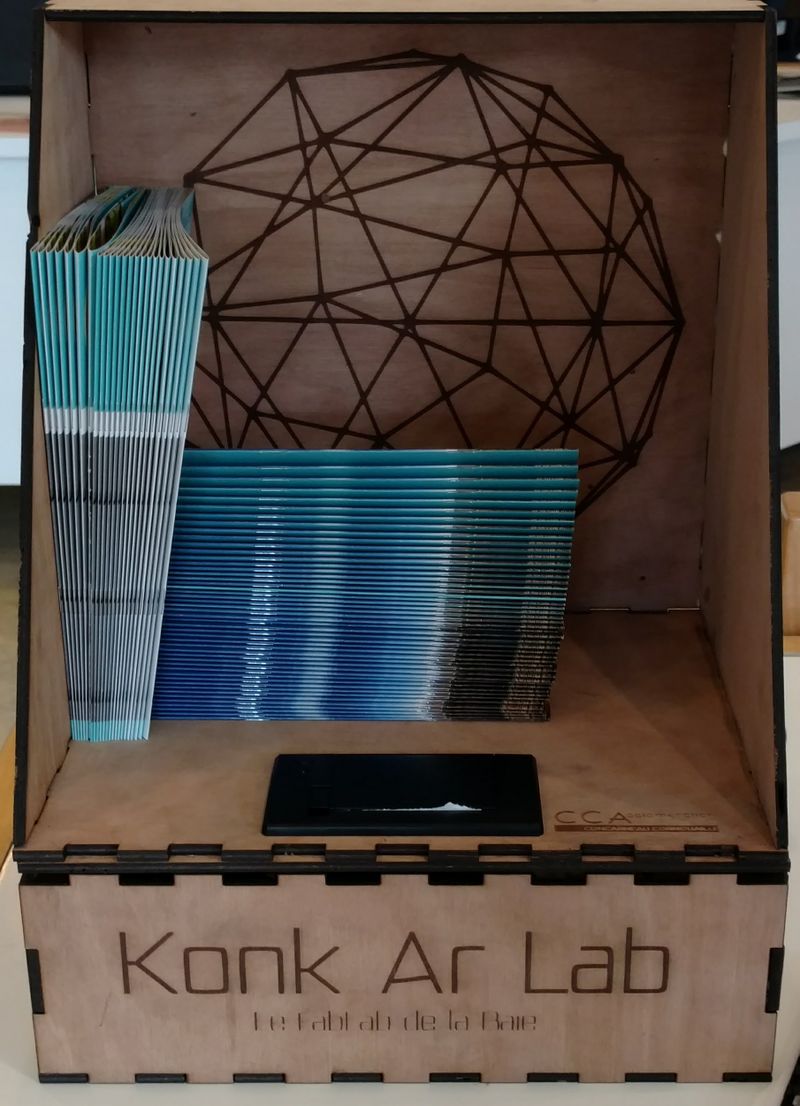
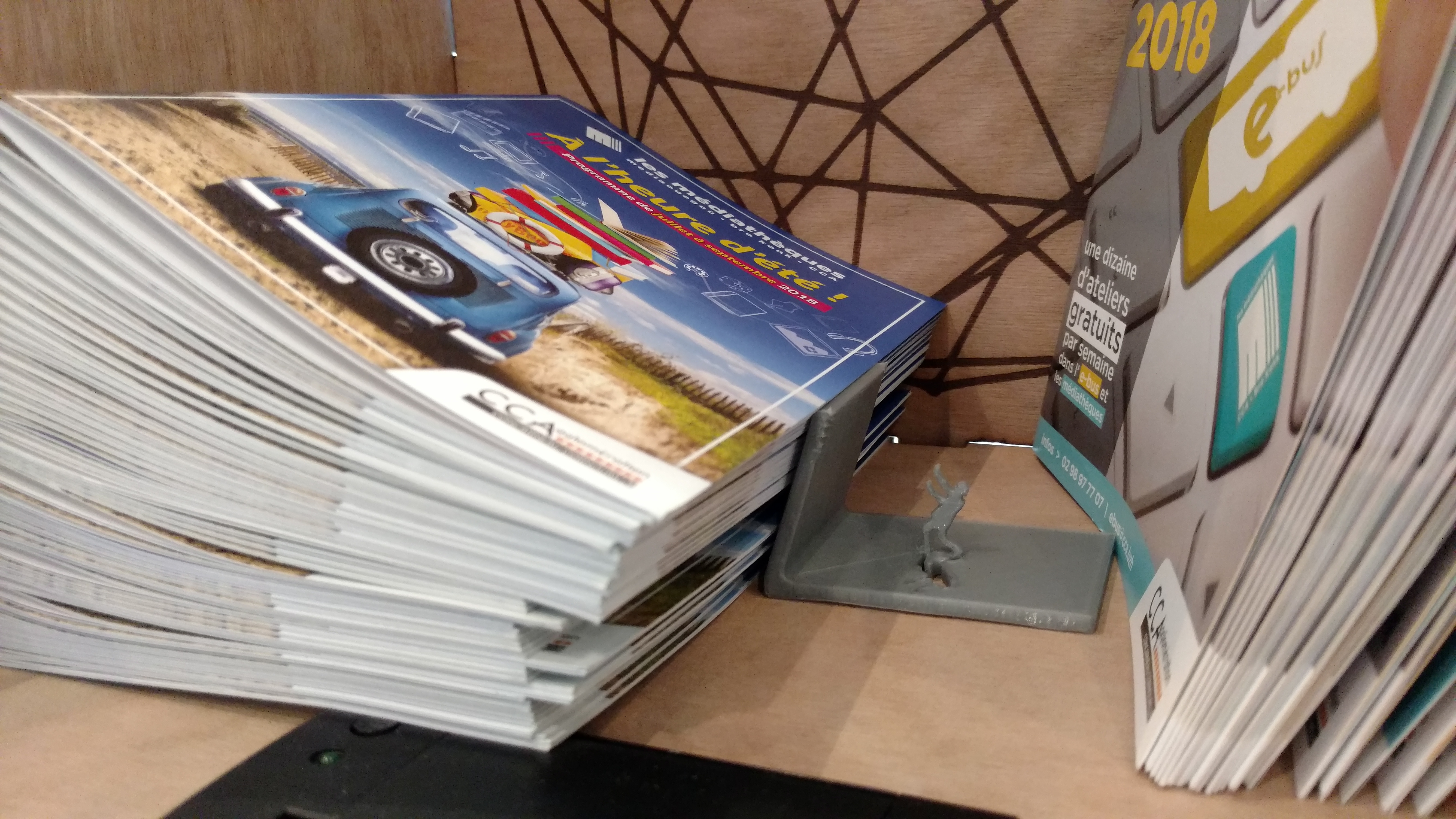
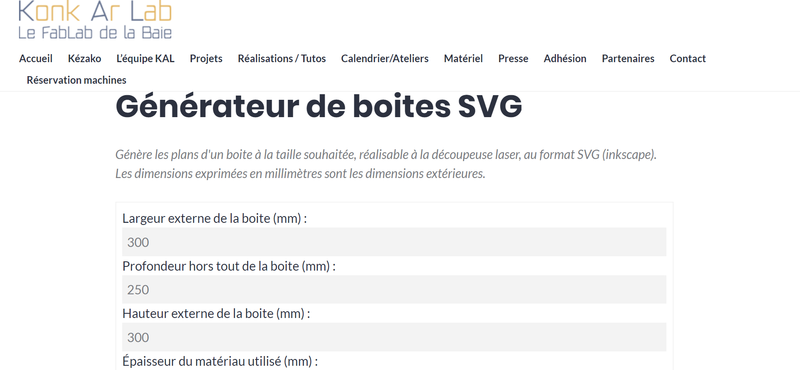
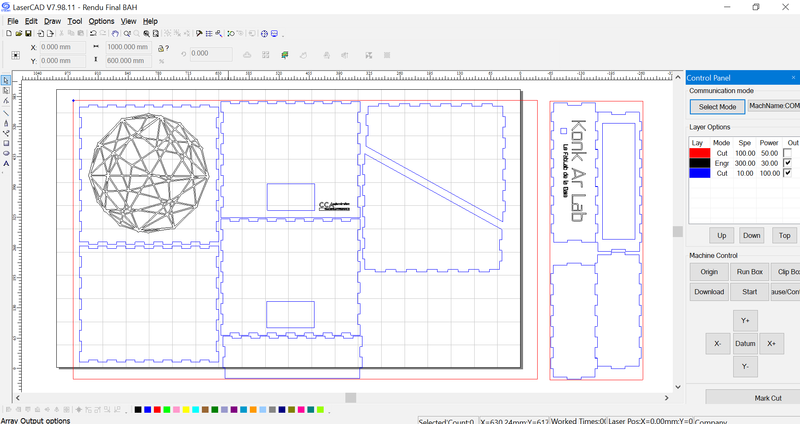
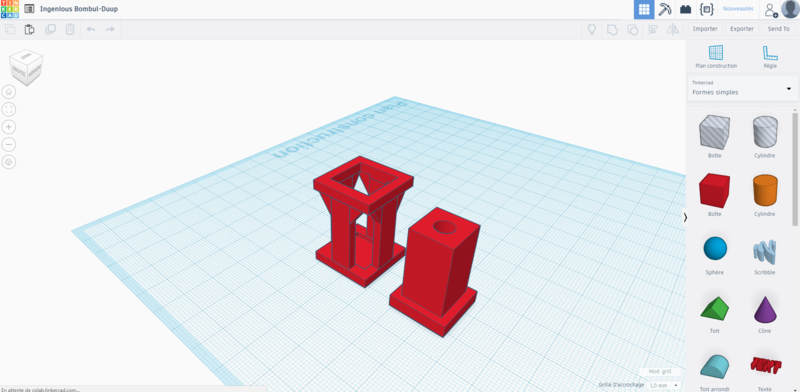



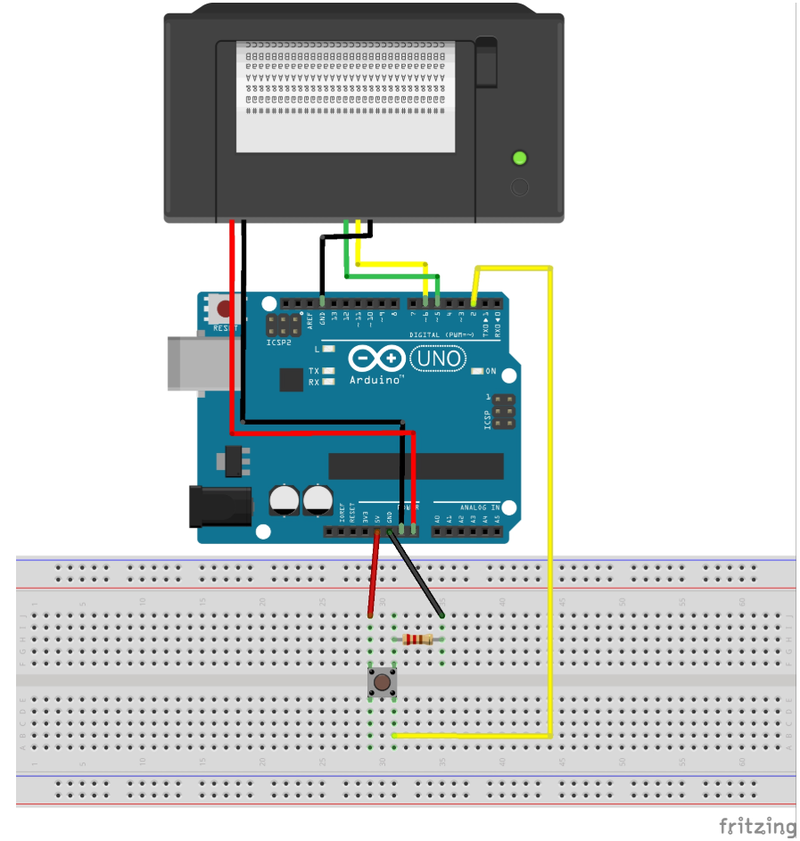
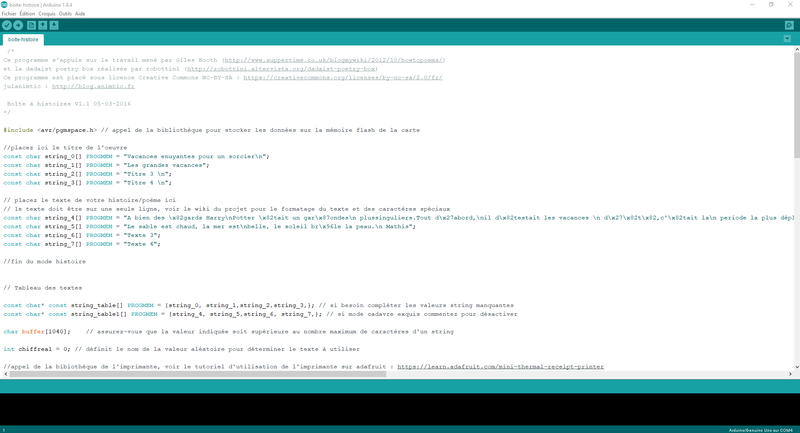



 Français
Français English
English Deutsch
Deutsch Español
Español Italiano
Italiano Português
Português